Firefox peut se bloquer pour diverses raisons, mais rassurez vous, ces problèmes peuvent être résolus aisément grâce au mode sans échec et à la fonction de réinitialisation. Cependant, de nombreuses astuces peuvent également être mises en œuvre pour remédier à ces blocages.
Les navigateurs web sont des logiciels qui interagissent avec de nombreux autres composants de votre système, tels que des extensions, des thèmes, des logiciels de sécurité, des pilotes graphiques, et bien d’autres. Ces incidents surviennent principalement lorsque le logiciel n’est plus à jour.
Firefox rencontre des dysfonctionnements, comment résoudre ce problème ?
Firefox se bloque ? comment résoudre ce problème ? Il n’existe pas une seule bonne réponse à cette question, mais le guide suivant vous amène à travers plusieurs processus qui, nous l’espérons, résoudront votre problème. Il est important de suivre chaque étape avec soin.
Utilisez le mode sans échec pour diagnostiquer les blocages
Firefox dispose d’un mode sans échec qui charge le navigateur sans activer vos extensions. Pour activer le mode sans échec :
- Cliquez sur le menu Firefox.
- Sélectionnez Aide.
- Sélectionnez Redémarrer avec les modules Désactivés.
Vous pouvez également passer en mode sans échec en appuyant sur la touche Maj enfoncée tout en démarrant Firefox. Pour vérifier la raison pour laquelle votre Firefox se bloque, essayez d’utiliser le mode sans échec pour un certain temps. Si Firefox fonctionne correctement, alors le problème est avec l’une de vos extensions. Vous pouvez désactiver le mode sans échec, et désactiver les extensions une par une jusqu’à ce que vous identifiiez l’extension qui cause le problème.
Réinitialisez Firefox pour corriger les problèmes de blocage
Firefox stocke vos données personnelles dans un dossier de profil séparé. Des problèmes peuvent survenir avec votre dossier de profil, et vous n’avez pas besoin de perdre de temps à identifier et résoudre la cause exacte. La réinitialisation de fonctionnalité de Firefox va créer un nouveau dossier de profil, la migration de vos signets, l’historique du navigateur, mots de passe, cookies et des informations de remplissage automatique. Toutefois, il est certain que vous risquez de perdre vos extensions, thèmes, moteurs de recherche et les préférences propres à chaque site lors de la réinitialisation Firefox. Les extensions et les thèmes en particulier peuvent causer le blocage, donc se débarrasser d’eux et à partir d’un nouveau profil peut être utile. Pour réinitialiser Firefox à son état par défaut :
- Tout d’abord, ouvrez le menu Firefox.
- Ensuite, sélectionnez Aide.
- Sélectionnez Informations de dépannage.
- Enfin, cliquez sur le bouton permet de réinitialiser tous les paramètres de Firefox à l’état par défaut.
Désactivez l’accélération graphique matérielle pour résoudre les problèmes de blocage
La fonction d’accélération graphique matérielle de Firefox utilise la carte graphique de votre ordinateur pour afficher le texte et les objets sur les pages Web. Cela peut accélérer la page Web en prenant un peu de charge de votre CPU. Néanmoins, l’accélération matérielle peut causer des problèmes avec certains pilotes de cartes graphiques et des cartes graphiques. Vous pouvez facilement déterminer si l’accélération matérielle est la raison principale du problème, tout simplement en le désactivant. Pour ce faire :
- Commencez par le menu Option Firefox.
- Cliquez sur l’icône avancé.
- Décochez la case « Utiliser l’accélération graphique matérielle si disponible« .
Mettez à jour votre logiciel pour optimiser les performances de Firefox
Mozilla recommande la mise à jour du logiciel sur votre système si Firefox se bloque. Voici une liste de tout ce que vous devez mettre à jour :
- Firefox : Cliquez sur le menu Firefox, sélectionnez Aide, puis sélectionnez À propos de Firefox. Téléchargez et installez les mises à jour disponibles.
- Plugins : Pour vérifier si les plugins sont à jour, ouvrez le menu Firefox. Sélectionnez Modules complémentaires puis plugins et cliquez sur Vérifier si les plugins sont à jour.
- Extensions et Thèmes : Cliquez sur le bouton Firefox, cliquez sur Modules complémentaires, puis sélectionnez Extensions. Cliquez sur le menu en haut à droite et sélectionnez « Rechercher des mises à jour ».
- Windows : Utilisez Windows Update pour vous assurer que Windows est à jour.
- Pilotes carte graphiques : Installez les mises à jour des pilotes de votre carte graphiques pour corriger les problèmes liés à l’accélération matérielle.
- Logiciel de sécurité d’Internet : Installez les dernières versions de tous les pare-feux, les logiciels antivirus et suites de sécurité Internet et d’autres applications de sécurité installés sur votre système.
Conclusion
En suivant ces étapes, vous devriez être en mesure de résoudre les problèmes de blocage de Firefox. Si toutefois les problèmes persistent, n’hésitez pas à demander de l’aide sur le forum des Navigateurs Web où la communauté pourra vous apporter un soutien supplémentaire.
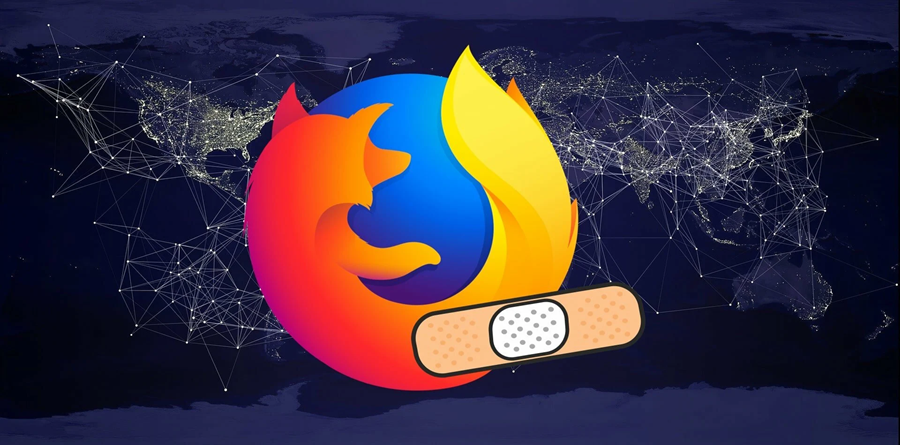

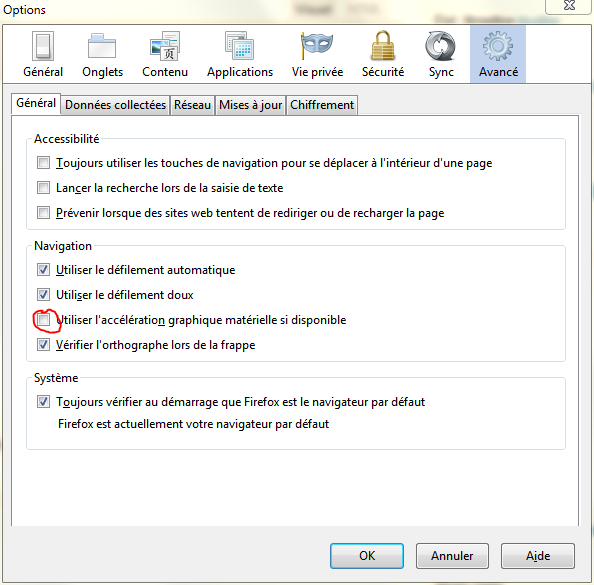
j ai fait tout ce qu il y a de marquer et aucune amélioration
J’ai de plus en plus de mal à suivre facebook ou à ouvrir simplement google avec les nouvelles versions de Mozilla. Je suis navrée je vais devoir employer un autre moteur par défaut à mon prochain PC, c’est vraiment impossible ! 5 minutes pour ouvrir une page (alors que ça fonctionne normalement quand j emploie Explorer)
Dommage, je vous aimais beaucoup.
10/07/2018
Mozilla… c’est fini pour moi… ras le bol ! Dommage !